Photoshop鼠绘教程:打造浪漫七夕海天月色,Photoshop鼠绘教程:打造浪漫七夕海天月色
【 tulaoshi.com - PS 】
先看一下效果:

我们新建一个文件,设置大小为1300×980,设置前景色R=2,G=20,B=52,然后填充背景图层。
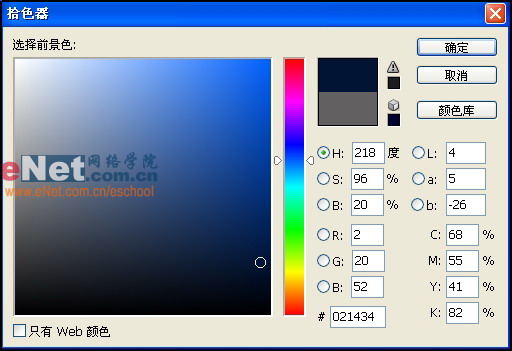
新建图层1,只用快捷键D将前景色和背景色恢复为默认值,执行滤镜→渲染→云彩命令。
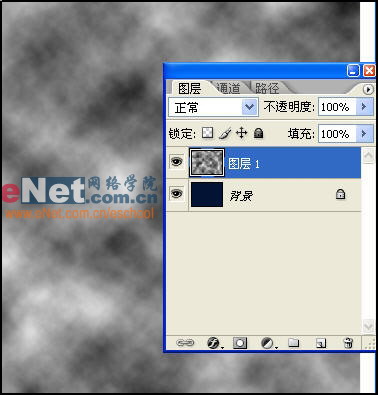
使用快捷键Ctrl+T调出自由变换控制框,调节控制框上的控制句柄,直到出现图中所示效果。

[next]
设置图层1的混合模式为滤色。用Ctrl+M键调出曲线命令,设置弹出对话框如图中所示效果。
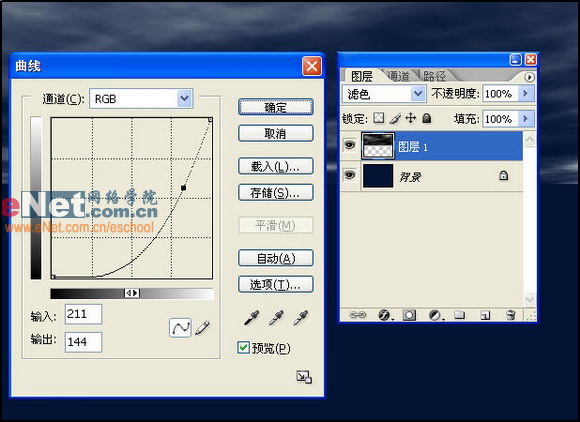
用Ctrl+U键调出色相/饱和度命令调节图像颜色。在弹出对话框中勾选着色,设置色相为230,饱和度为10。
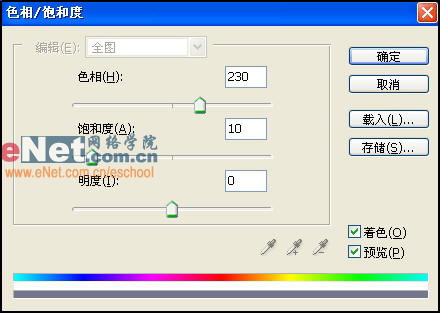
在图层面板底部单击添加蒙版按钮,为图层1添加蒙版,设置前景色为黑色,选择画笔工具,使用柔边画笔,在云彩底部的硬边部分进行涂抹。

[next]
新建一个图层2,设置前景色为黑色,并填充图层2,执行滤镜→杂色→添加杂色命令。设置数量为20%,分布为高斯分布,勾选单色复选框。

现在执行滤镜→模糊→高斯模糊命令,设置模糊半径为3。这时候图层2变为全黑了,这时候不要紧张,并没有做错。下面我们就让星光显现出来。执行图像→调整→阈值命令,设置阈值色阶为30。

现在选择魔术棒工具,单击图层2中黑色部分,然后删除选区,得到图中所示效果。
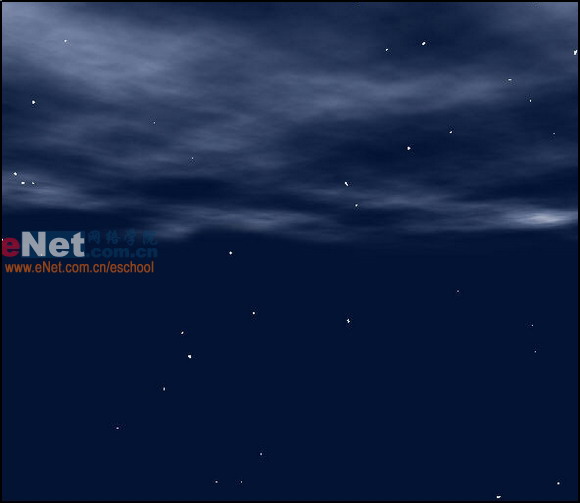
[next]
现在为图层2添加蒙版,设置前景色为黑色,选择画笔工具,使用柔边画笔,在图层2底部进行涂抹,得到图中所示效果。
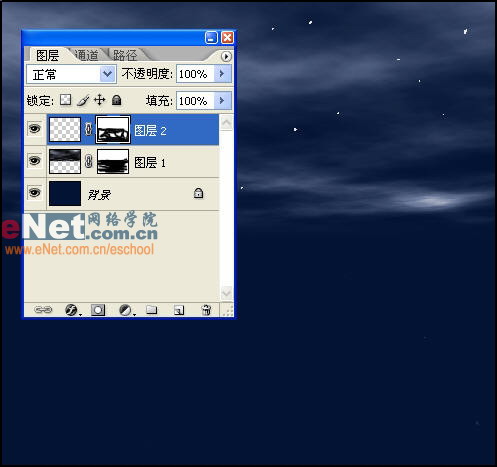
下面来为图层2添加图层样式,在层面板底部单击添加图层样式,选择外发光命令,如图中设置参数。

现在来制作海面,我们新建一个图层3,设置前景色为R=36,G=78,B=118。背景色为R=122,G=166,B=232。执行滤镜→渲染→云彩命令。

[next]
执行滤镜→渲染→纤维命令,设置差异为10,强度为4。

执行编辑→变换→旋转90度(顺时针)命令,然后Ctrl+T调出自由变换命令,调节图层3为图中所示效果。
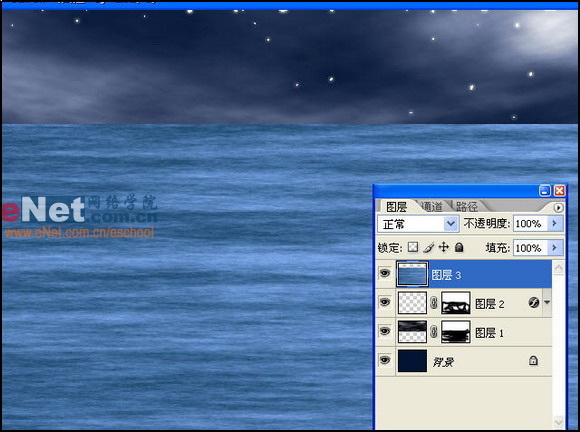
为图层3添加蒙版,设置前景色为黑色,选择画笔工具,使用柔边画笔,在图层3顶部进行涂抹,得到图中所示效果。
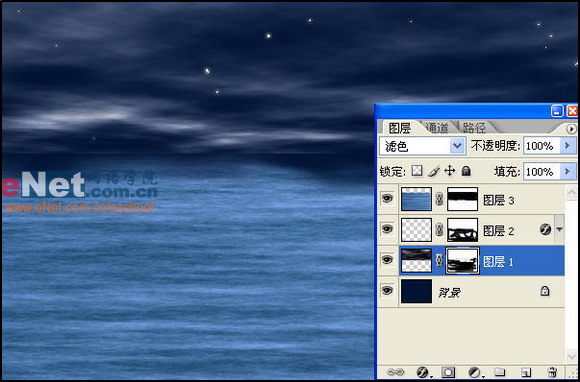
[next]
用Ctrl+M键调出曲线命令,设置弹出对话框如图中所示效果。

按组合键Ctrl+U应用色相/饱和度,调节图层3的饱和度,设置饱和度值为-34。

在工具栏中选择椭圆工具在图中绘制一个适合大小的圆形路径。

[next]
现在使用路径选择工具,按住Alt键,向左上方拖动上面绘制的路径,移动到适合位置。然后将两条路径同时选中,接着在工具选项条上选择从形状区域减去按钮,再单击组合,得到图中所示路径。
(本文来源于图老师网站,更多请访问http://www.tulaoshi.com/ps/)
(本文来源于图老师网站,更多请访问http://www.tulaoshi.com/ps/)
(本文来源于图老师网站,更多请访问http://www.tulaoshi.com/ps/)
(本文来源于图老师网站,更多请访问http://www.tulaoshi.com/ps/)

在路径面板中将刚才绘制的路径转换为选区,再新建图层4。为它填充白色。

为图层4添加图层样式为外发光,设置数据如图中所示。

[next]
选择图层4并按住Alt键单击其左侧的眼睛图标,隐藏其他图层,按Ctrl+A执行全选操作,按Ctrl+Shift+C键执行合并拷贝命令,再次按住Alt键,单击其左侧眼睛图标,以重新显示其他图层。按Ctrl+V,得到图层5。
(本文来源于图老师网站,更多请访问http://www.tulaoshi.com/ps/)
(本文来源于图老师网站,更多请访问http://www.tulaoshi.com/ps/)
(本文来源于图老师网站,更多请访问http://www.tulaoshi.com/ps/)
(本文来源于图老师网站,更多请访问http://www.tulaoshi.com/ps/)

执行编辑→变换→垂直翻转命令,然后用移动工具将它移动到图中所示位置。

隐藏图层4和图层5,选择任意一个可见图层,按Ctrl+A执行全选操作,按Ctrl+Shift+C键执行合并拷贝命令。重新显示图层4和图层5。按Ctrl+N新建一个文件,然后将刚才复制的文件粘贴到新文件中,并以PSD格式保存该文件。

[next]
执行滤镜→扭曲→置换命令,设置弹出对话框如图所示。然后单击确定,在弹出对话框中选择上一步保存的PSD文件,单击确定。

设置图层5不透明度为56%,然后复制图层5为图层5副本,设置其透明度为60%。

最终效果

来源:http://www.tulaoshi.com/n/20160130/1517879.html
看过《Photoshop鼠绘教程:打造浪漫七夕海天月色》的人还看了以下文章 更多>>